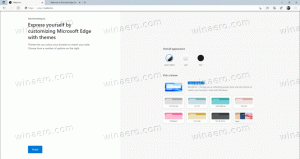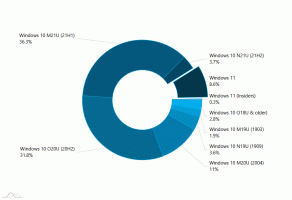Vältige Windows 10 juhuslikku väljalülitamist või taaskäivitamist ShutdownGuardiga
On teada, et Windows 10 taaskäivitab teie arvuti värskenduste installimisel automaatselt. See on täiesti vastuvõetamatu, hoolimata sellest, kui oluline värskendus on. Kui kasutaja ei taaskäivita operatsioonisüsteemi teatud aja jooksul, hakkab Windows 10 näitama hoiatusi, et arvuti taaskäivitatakse teatud aja jooksul. Kasutades lihtsat kolmanda osapoole tööriista nimega ShutdownGuard, saate automaatse väljalülitamise, taaskäivitamise ja väljalogimise peatada, ilma et see mõjutaks käsitsi tehtavaid viise.
Microsoft pakub Windows 10-s API-d, mida rakendused saavad kasutada sulgemise, taaskäivitamise või väljalogimise edasilükkamiseks või vetoks. See võimalus on vajalik, sest arvutis teatud toimingute tegemisel, näiteks failide allalaadimisel, on hädavajalik, et arvuti ei väljuks Windowsist ootamatult. Rakendus nimega ShutdownGuard kasutab seda API-d, et vältida sulgemist, kui mõni programm seda nõuab.
- Laadige alla ja installige ShutdownGuard sellelt lehelt. Valige ShutdownGruard-
.exe-fail, et saada see koos installijaga. Installimise ajal märkige suvand Autostart ja tühjendage valik Peida salv: - Laske installijal avada ShutdownGuard või käivitada see käsitsi. See asetab oma ikooni teavitusalale (süsteemisalve). Ikoon võib olla peidetud ka ülevooluala sisse. Sel juhul klõpsake selle kuvamiseks pisikest noolt.
- Selle seadete avamiseks paremklõpsake ShutdownGuardi. Saate selle salveikooni peita (pole soovitatav), keelata või konfigureerida suvandeid, näiteks automaatset käivitamist.
- Sellel on täpsemad sätted INI-failis nimega C:\Program Files\ShutdownGuard\ShutdownGuard.ini. Kui kasutajakonto kontroll (UAC) on seatud kõrgeimale tasemele, peate võib-olla avama selle faili administraatorina, et sellesse muudatusi salvestada. Redigeerides INI-d Notepadis või mõnes muus tekstiredaktoris, saate kohandada tekstisõnumit, mida see kuvatakse, kui seiskamine on blokeeritud, ja mõnda muud valikut.
- Kui ShutdownGuard töötab ja salveikoon on "lukus", kuvab Windows iga kord, kui Windows või mõni rakendus või kasutaja proovib taaskäivitada või sulgeda, järgmist teadet:
Väljalülitamise jätkamiseks võite klõpsata siin "Lülita ikkagi välja" või "Taaskäivita ikkagi". See aga lõpetab sunniviisiliselt kõik rakendused. Sellel ekraanil kuvatakse kõik töötavad rakendused. Kui teil on salvestamata tööd, võite klõpsata Tühista, mis viib teid tagasi töölauale. Seal saate rakendused korralikult sulgeda, oma töö salvestada ja seejärel ohutult väljalülitamist jätkata. - Väljalülitamise lubamiseks klõpsake lihtsalt üks kord vasakklõps teavitusalal ShutdownGuardi ikoonil, et see "vabaks" lülituks. Kui proovite nüüd käsitsi välja lülitada/taaskäivitada või välja logida või mõni rakendus seda proovib, siis seda ei blokeerita.
See on kõik. Nüüd saate teada, kuidas vältida enamikku neist ootamatutest ja enneaegsetest taaskäivitustest Windows 10-s.
Oluline on märkida, et ShutdownGuard ei ole 100% lollikindel. Windowsil või rakendustel on endiselt võimalus see alistada, kui nad sunnivad sulgemist.
ShutdownGuard annab teile lihtsalt võimaluse salvestada oma tööd avatud akendes ja vältida ootamatuid taaskäivitusi, mille installijad või rakendused automaatselt algatavad.
ShutdownGuardi on teinud Stefan Sundin. See on tasuta rakendus, kuid võtab vastu annetusi.